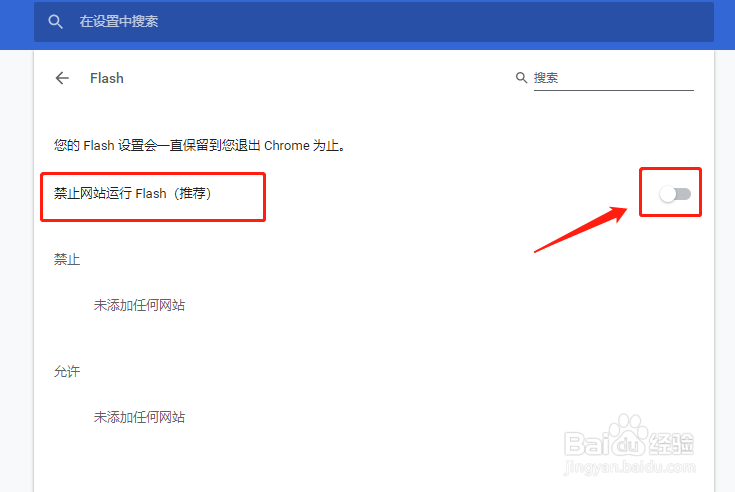Chrome谷歌浏览器开启或关闭flash插件方法
1、我们首先打开我们使用的谷歌浏览器,然后我们点击右上角“三个竖点”选项。
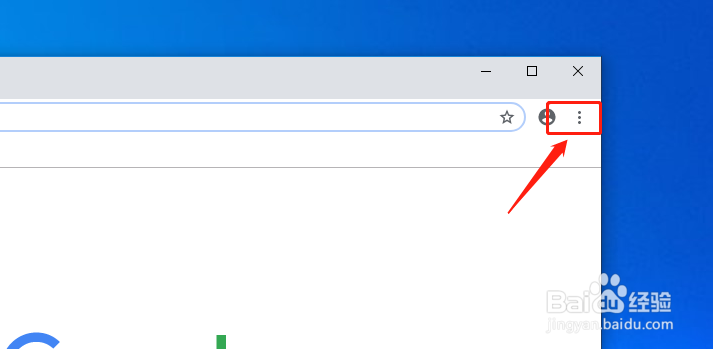
2、这时进入下图界面,点击其中的“设置”选项卡。
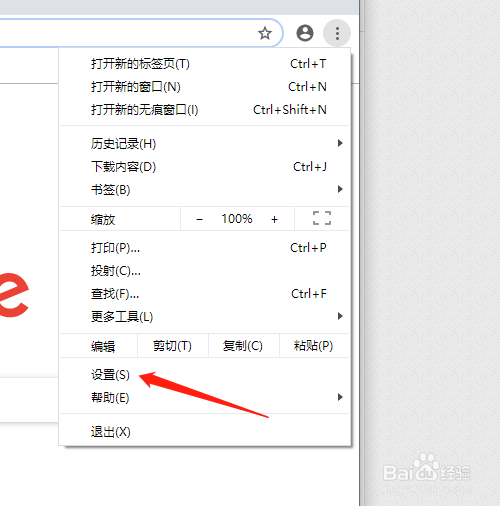
3、在左边我们单机“高级”选项,将该选项菜单栏打开。
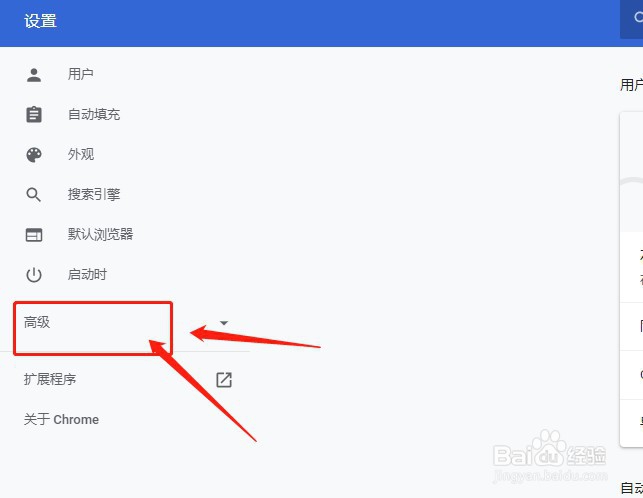
4、会看到一个“隐私设置与安全设置”选项,我们要打开这个选项。
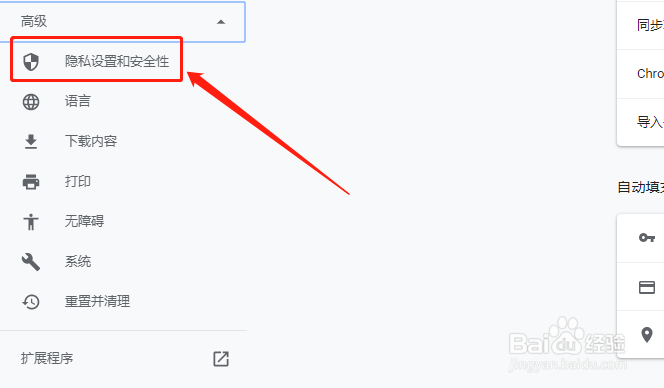
5、我进入了隐私设置与安全设置模块中,找到“网站设置”选项,打开此选项。
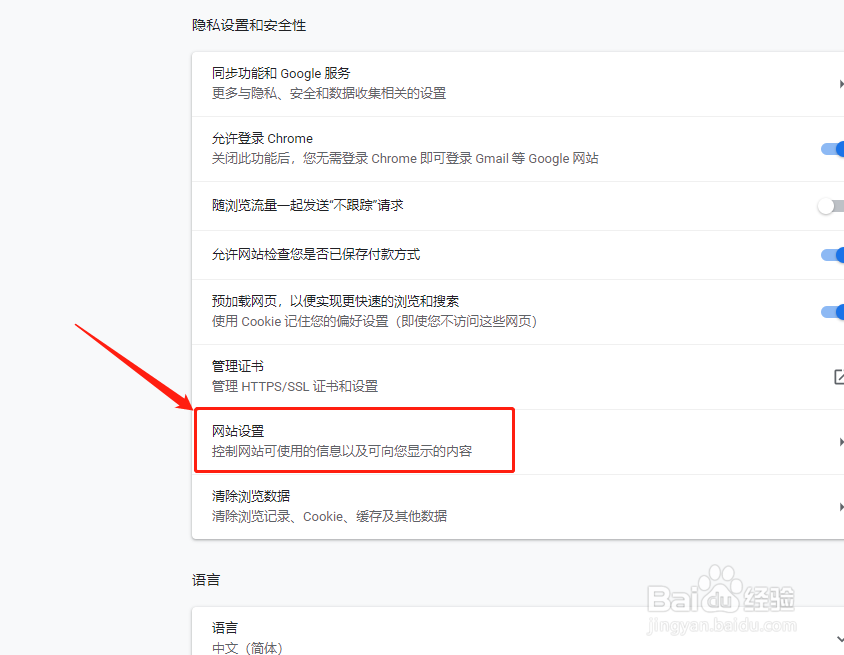
6、将菜单向下拉,会看到flash选项模块。
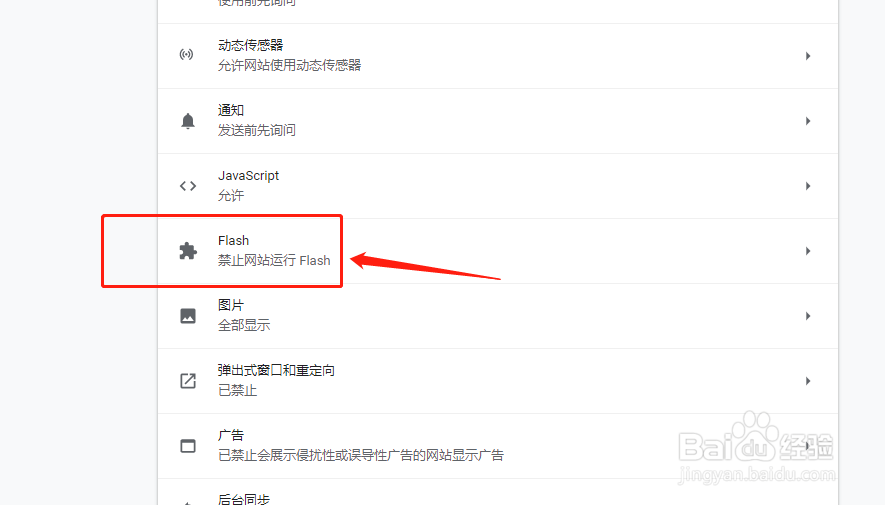
7、点击该模块,我们可打开或者关闭flash是否开启的模块,这就是我们所说的谷歌浏览器开启或关闭flash插件方法。